高機能画像注釈ツール・Screenpressoとは
Evernote社が開発・提供していたキャプチャ&注釈ツールのSkitchがサポート終了になるようです。
WindowsOSがサポート外になるとの事でMacは今のところ、大丈夫のようです。
今後、使えなくなる可能性もあるので代わりのツールを探していたところ、よさげなツールを見つけたので紹介します。
Screenpresso:The Ultimate Screen Capture Tool for Windows
ダウンロードはこちらから
Screenpresso – download
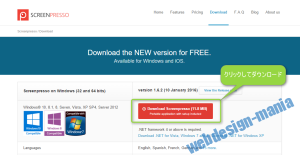
対応しているOSはWindows系になります。Windows10もサポートしているようです。
実際に使ってみたのですが、かなり高機能で画像の注釈ツールの中では一番ではないでしょうか。
これが無料で使えるとは驚きです。
Screenpressoの機能
Screenpressoですが、Skitchと同等の注釈機能があるのですが、プラスαで録画機能が付いています。
また、いろんなクラウドとの連携も可能です。
スクリーンショット機能
スクリーンショットの機能は全部で5つ
- 指定領域のスクリーンショット
- 前回指定した領域のスクリーンショット
- 全画面のスクリーンショット
- スクリーン軌道を遅らせる(3秒)
- 自動スクロールを使ってスクリーンショット
ほかにもカラーピッカーやテキストのコピー等、機能があるようですが有料になるようなので割愛します。
ここで注目したいのはデフォルトの設定以外に色々と追加設定が可能なところです。
次の図を見てもらいたいのですが、吹き出しのアイコンを右クリックすると設定画面が出てきます。
この設定画面でテキストのフォントやサイズ、塗りつぶしの色や透過性などが変更できます。
Skitchには無かった機能ですね。
録画機能
録画機能のサイズは全部で7種類
- 320×240(YouTube)
- 640×480(YouTube)
- 800×600
- 1024×768
- 1280×720(YouTube HD)
- 1920×1080(HD)
- 3286×1080:フルスクリーン
アンドロイドセンターという機能もあるようですが、こちらは有料なので割愛します。
データ保存・共有機能
画像に注釈を入れたり加工したデータはフォルダに保存することが出来ますが、クラウドサービスと連携してデータを共有することもできます。
共有できるサービスは全部で5種類
- ScreenpressoCloud
- GoogleDrive
- Dropbox
- OneDrive
実際に使ってみて
Screenpressoを実際に使ってみた感想ですが、とにかく簡単でいろんな機能が使えるという事に尽きると思います。
元々、Skitchを使っていたのですが、Skitchよりは使いやすいなと感じています。
データもいろんなクラウドサービスを使えるので整理するときには便利ですね。
みなさんもぜひ、使ってみて下さい。
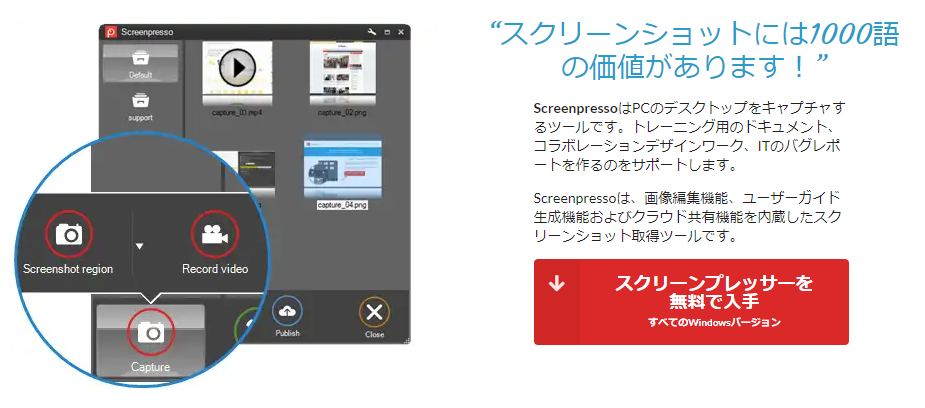
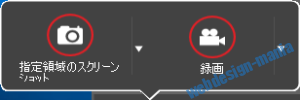

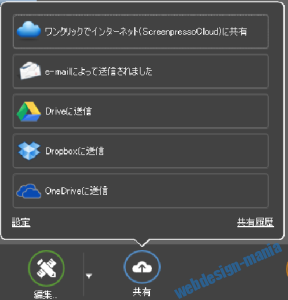
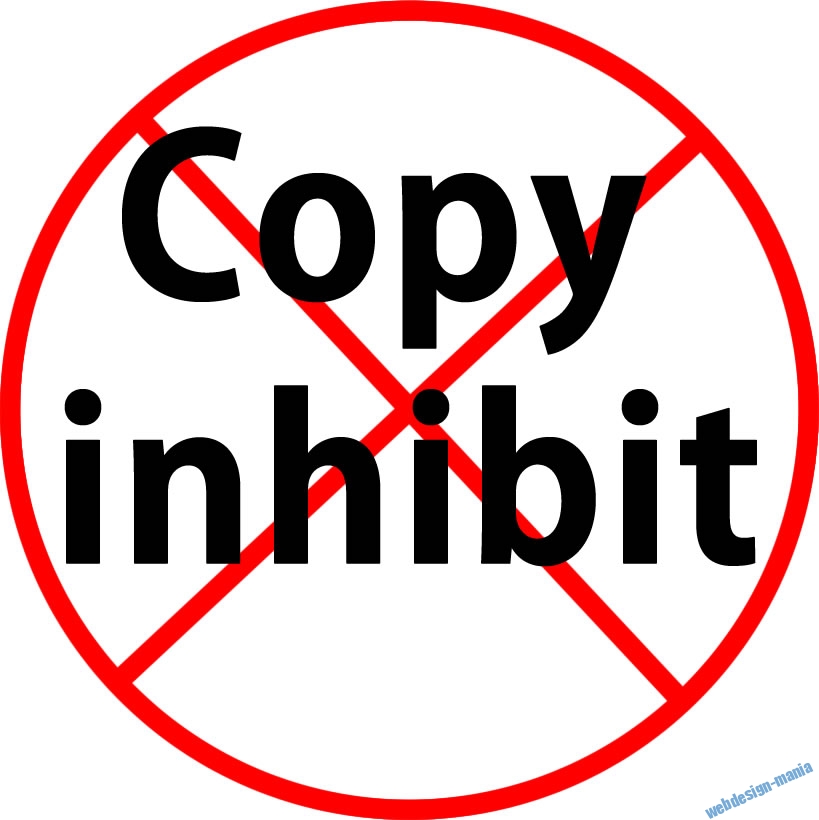

コメント